
 Pro běžnou instalaci a provoz Windows 7 / 8.1 / 10 bude stačit 20–25 GB místa na pevném disku, ale v praxi je nutné pro systémový oddíl přidělit mnohem více, nejméně 50-60 GB, protože uživatelé kromě samotného systému instalují více balíčků různé aplikace. Ale v průběhu času nemusí tento objem stačit.
Pro běžnou instalaci a provoz Windows 7 / 8.1 / 10 bude stačit 20–25 GB místa na pevném disku, ale v praxi je nutné pro systémový oddíl přidělit mnohem více, nejméně 50-60 GB, protože uživatelé kromě samotného systému instalují více balíčků různé aplikace. Ale v průběhu času nemusí tento objem stačit.
V takových případech můžete některé programy odebrat a poté je znovu nainstalovat, ale již na jednotce D, ale to zdaleka není nejlepší volba. Je mnohem snazší zvýšit objem systémového oddílu vypůjčením části místa na disku z jiných oddílů. Existuje několik způsobů, jak toho dosáhnout, ale nejrychlejší a nejspolehlivější je software. Chcete-li rozšířit systémový oddíl, není nutné používat drahé aplikace, jako je Acronis Disk Director, jejich bezplatné protějšky, například EaseUS Partition Master Free, budou také fungovat..
Tento program je výkonný, pohodlný a jednoduchý. Kromě Free Edition existuje i komerční verze, ale v tomto případě ji nepotřebujeme. Aplikace může pracovat s disky až 4 TB, podporuje převod hlavních oddílů na logické a naopak, vytváření kopií oddílů pro přenos dat do jiného počítače bez nutnosti přeinstalování systému Windows, prohlížení, dělení diskových oddílů a změnu velikosti libovolných typů oddílů.
Mezi další funkce programu patří skrývání a zobrazování disků, úplné mazání souborů a kontrola povrchu disku z hlediska chybných sektorů. V EaseUS Partition Master Free není žádný ruský jazyk, ale na tom nezáleží. Rozhraní aplikace je jednoduché a většina operací se provádí pomocí intuitivních grafických ovládacích prvků. Chcete-li se dostat do okna průvodce pro práci s disky, po instalaci a spuštění programu klikněte na tlačítko „Spustit aplikaci“ umístěnou uprostřed.
V pravém podokně okna se zobrazí seznam vašich oddílů. Možná také v tomto seznamu bude vyhrazená oblast Windows bez písmene (bude označena hvězdičkou) a trochu nepřiděleného místa. Chcete-li tedy zvětšit část C, musíme odříznout část sekce D a poté ji „pájet“ do sekce C. Pravým tlačítkem myši klikněte na sekci D a v zobrazené nabídce vyberte úplně první možnost „Změnit velikost / přesunout oddíl“..
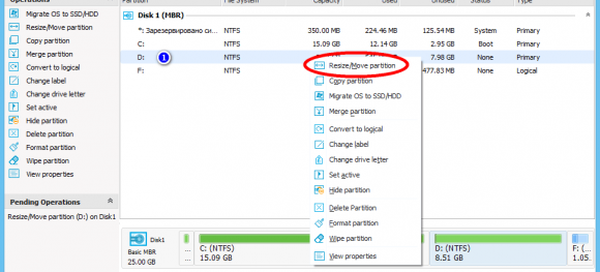
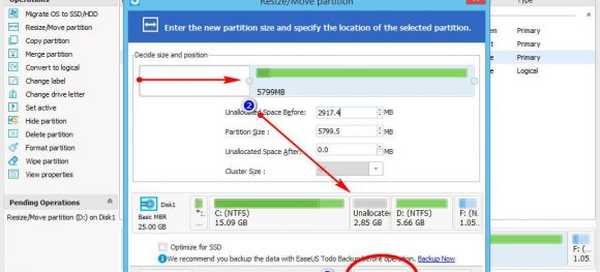
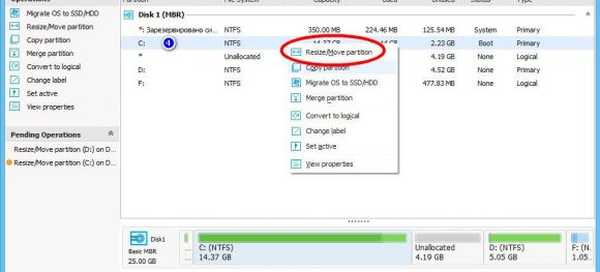
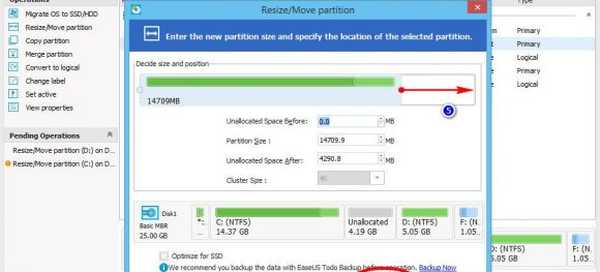
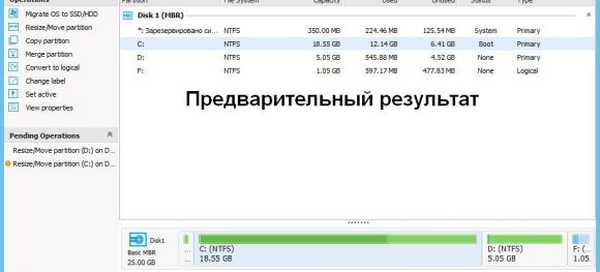
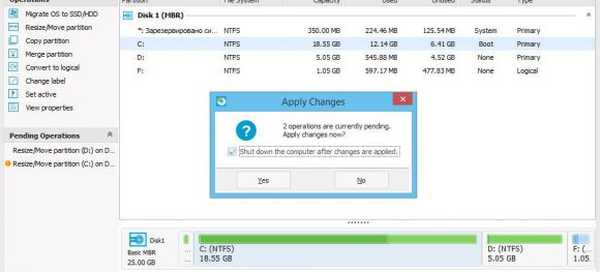
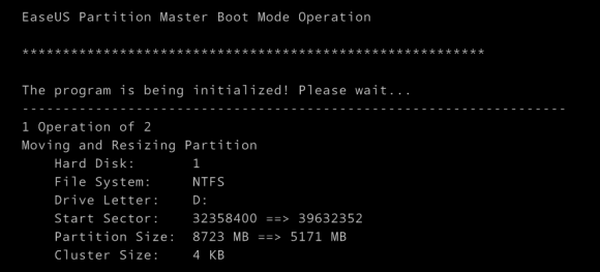 V okně, které se otevře, přetáhněte jezdec tak, aby výsledné nepřidělené místo ohraničovalo systémový oddíl. Klikněte na OK. Totéž lze provést bez vyvolání dalšího okna průvodce přetažením posuvníku na panelu grafické reprezentace disku umístěného ve spodní části hlavního okna. Stejný postup provádíme pro oddíl C, tentokrát pouze přetáhněte posuvník do nepřidělené oblasti prostoru, čímž se zvětšuje objem disku C. Znovu klepněte na tlačítko OK a poté použijte nové nastavení kliknutím na tlačítko „Použít“.
V okně, které se otevře, přetáhněte jezdec tak, aby výsledné nepřidělené místo ohraničovalo systémový oddíl. Klikněte na OK. Totéž lze provést bez vyvolání dalšího okna průvodce přetažením posuvníku na panelu grafické reprezentace disku umístěného ve spodní části hlavního okna. Stejný postup provádíme pro oddíl C, tentokrát pouze přetáhněte posuvník do nepřidělené oblasti prostoru, čímž se zvětšuje objem disku C. Znovu klepněte na tlačítko OK a poté použijte nové nastavení kliknutím na tlačítko „Použít“. Jakmile to provedete, objeví se okno s upozorněním na zahájení operace. Chcete-li zabránit tomu, aby program kladl zbytečné dotazy, zaškrtněte políčko „Vypněte počítač po provedení změn“. Stiskněte YES a potvrďte začátek postupu. Počítač se restartuje a uvidíte černé okno s průběhem operací, po kterém se načte plocha. Počkejte, až bude postup dokončen a nevypínejte počítač, i když se vám zdá, že trvá příliš dlouho. V opačném případě riskujete poškození systému souborů, což způsobí selhání systému Windows..
Program si můžete zdarma stáhnout na webových stránkách vývojáře www.partition-tool.com/personal.htm. Při instalaci buďte opatrní, bezplatná verze aplikace může do systému nainstalovat software třetích stran.
Přeji vám krásný den!











